自动缴费终端机
Table of Contents
配置支付站设置
了解如何访问和管理 Pay Station 的设置。您可以在Eats365 POS 和 Merchant Portal 上访问这些设置。
通过更改支付站的设置,您可以根据自己的喜好自定义应用程序的布局和行为。
在本文中,您将了解如何更改个人和共享付费站设置。
管理 POS 上的付款站设置
个人付费站设置
要更改付费站上的具体设置,请按照以下步骤操作:
- 打开Eats365 POS 应用程序。
- 点击左上角的“设置”
 。
。 - 在“常规”下,点击“设备配对”。然后点击“支付站” 。
- 在“配对设备”下,点击配对的付费站。

- 选择一个设置,然后根据您的喜好更改选项。

- 点击右上角的保存。
您可以更改或检查付款站的以下设置:
关于设备
- 设备名称
- 报名时间
- 上次活动
- 电池电量
- 到期时间
手术
默认语言
将默认语言设置为您的首选语言。
接受的投标类型
切换您想要在支付站提供的投标类型。
共享付费站设置
要更改所有付费站的共享设置,请按照以下步骤操作:
- 打开Eats365 POS 应用程序。
- 点击左上角的“设置”
 。
。 - 在“常规”下,点击“设备配对”。然后点击“支付站” 。
- 在“共享设置”下,选择一个设置,然后根据您的喜好更改选项。

- 点击右上角的保存。
您可以更改所有付费站的以下选项:
媒体来源
选择是否要在随机播放时显示现有菜单项图像或在付费站空闲时显示自定义内容。
首页显示主题
更改 Pay Station 主页的主题。
在线支付订单
启用此设置以允许在支付站支付在线订单。
扫描付款订单音效
启用此设置可让客户在付款站扫描收据。如果订单尚未付款,自助服务终端将发出警报。
显示空闲页面
启用此设置可返回 Pay Station 登录页面,该页面可显示照片随机播放或自定义上传。要设置在空闲屏幕出现之前需要经过多少空闲时间,请为空闲时显示空闲页面设置一个以秒为单位的值。
重设密码
更改付费站密码。
在商户门户上管理付款站设置
您可以在商户门户上更改支付站共享设置。
商户门户(经典主题)
- 登录商户门户。
- 在左侧面板上,单击“高级设置” 。
- 在“模块”下,选择“支付站” 。然后单击“共享设置” 。
- 选择一个设置,然后根据您的喜好更改选项。
- 点击右上角的“保存” 。
您可以更改所有付费站的以下选项:
首页显示主题
更改Pay Station主页的主题。
媒体集团
选择是否要在随机播放时显示现有菜单项图像或显示自定义图像。
在线支付订单
启用此设置可以允许在支付站支付在线订单。
显示空闲页面
启用此设置可返回Pay Station登录页面,该页面可显示照片随机播放或自定义上传。要设置在空闲屏幕出现之前需要经过多少空闲时间,请为空闲时显示空闲页面设置一个以秒为单位的值。
扫描付款订单效果
启用此设置可让客户在付款站扫描收据。如果订单尚未付款,自助服务终端将发出警报。
重设密码
更改付费站密码。
删除商户门户 2.0
- 登录商户门户。
- 在左侧面板上,单击“模块”。
- 选择Pay Station 。然后点击共享设置。
- 选择一个设置,然后根据您的喜好更改选项。

- 点击右上角的“保存” 。
您可以更改所有付费站的以下选项:
一般的
首页显示主题
更改Pay Station主页的主题。
在线支付订单
启用此设置可以允许在支付站支付在线订单。
显示空闲页面
启用此设置可返回Pay Station登录页面,该页面可显示照片随机播放或自定义上传。要设置在空闲屏幕出现之前需要经过多少空闲时间,请为空闲时显示空闲页面设置一个以秒为单位的值。
扫描付款订单效果
启用此设置可让客户在付款站扫描收据。如果订单尚未付款,自助服务终端将发出警报。
重设密码
更改付费站密码。
媒体
媒体显示模式
选择是否要在随机播放时显示现有菜单项图像或显示自定义内容。
包含的媒体
如果您为“媒体显示模式”选择了自定义上传,则可以选择之前设置的媒体组。
删除 Eats365 产品
Eats365 产品 商家指南
商家指南 模块
模块 会员
会员 整合
整合 硬件
硬件 员工操作
员工操作 职级和权限
职级和权限 付款
付款 报表
报表 最新消息
最新消息 产品更新
产品更新 故障排除
故障排除 探索 Eats365 产品
探索 Eats365 产品 Eats365 POS 词汇表
Eats365 POS 词汇表 问题排解
问题排解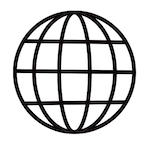 。
。